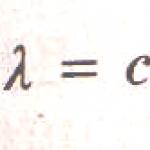Разрешение: от 16х16 до 256х256
Кол-во: 500-600 шт
Формат: ICO
Описание: Отличные иконки для украшения Вашей системы. Лучшее из того, что удалось найти в сети за довольно длительный промежуток времени.
Замена иконок для моего компьютера, корзины и подобного...."
1. на рабочем столе щелкаем правой мышью на пустом месте и в появившемся меню выбираем свойства;
2. сверху выбираем вкладку рабочий стол и уже внизу выбираем настройка рабочего стола;
3. тут мы уже должны увидеть наши знакомые иконки, значит выбираем (щелкаем 1 раз левой мышью), например иконку "Мой компьютер", теперь когда она выделена, нажимаем сменить значок... и выбираем понравившуюся нам иконку из предложенных, либо указываем путь к своей иконке (формат должен быть *.ICO). Всё как только выбрали нажимаем OK пока не закроем все раннее открытые окна.
Таким образом мы можем сменить иконки для "Мой компьютер", "Мои документы", "Сетевое окружение", и "Корзины".
Данный способ не использует абсолютно никаких программ, а только стандартные возможности вашей ОС и поэтому абсолютно безопасен!
"Как изменить иконку для расширения (для определенного типа файла)"
1. для начала нужно открыть например "Мой компьютер" или просто любую папку в нем;
2. сверху есть вкладка сервис и откроется меню в котором выбираем свойства папки;
3. когда открыли свойства папки, наверху есть вкладка типы файлов, конечно как вы уже догадались мы выбираем её.
4. ждем загрузки наших расширений и теперь выбираем нужный нам тип файлов для замены (типы файлов в списке располагаются по алфавиту). Давайте например сменим иконку для mp3 файлов! Ищем в списке mp3 (можно нажать клавишу M (англ.), для перехода к букве M), итак нашли mp3, теперь левой мышью щелкаем по нему и появилась внизу кнопочка дополнительно, конечно нажимаем её. Теперь появилось новое окошко и сверху есть кнопочка сменить значок... , нажимаем её и меняем иконку для всех файлов данного типа!
5. Нажимаем OK пока не закроем все открытые окошки.
Вот и всё! Теперь все файлы определенного типа сменили свою иконку!
P.S. убедительная просьба, если не знаете, то не трогайте ничего другого в типе файлов иначе вы можете сделать так, что данный тип файлов перестанет открываться в вашей любимой программе.
Делайте все по данной инструкции и все будет хорошо;) .
"Как установить иконки для папки"
1. выбираем нужную нам папку и на ней щелкаем правой мышью и в появившемся меню выбираем свойства;
2. сверху выбираем вкладку настройка и уже внизу выбираем сменить значок...;
Вот и всё! Иконка для нашей папки теперь имеет свой уникальный и красивый со смыслом вид!
"Как поменять иконки для ярлыков"
Итак приступим:
1. выбираем нужный нам ярлык и щелкаем на нем правой мышью и в появившемся меню выбираем свойства;
2. сверху выбираем вкладку ярлык и уже внизу выбираем сменить значок..., данная вкладка сверху по умолчанию активна, но всё же;) ;
3. теперь выбираем из предложенных или указываем свою иконку.
Вот и всё! Иконка для нашего ярлыка такая, какая вам удобна!






27
мая
2007
developer:
Игорь Корнейчук
Тип издания:
лицензия
Язык интерфейса:
только русский
Лекарство:
Не требуется
Платформа:
Win98, WinME, WinXP, Win2000
Описание:
Сборник иконок - Программа, которая поможет украсить Вашу любимую Windows. При этом, не перегружая уже привычное оформление системы. Это некая "изюминка", дополнение к уже прекрасному. Безусловно, можно проводить часы перед компьютером, ища иконки в Интернете, тратя свои нервы и тяжко заработанные деньги. А можно скачать «Сборник иконок» и забыть о бессонных ночах в сети.
В сборнике есть все, или почти все тематики - от смешных героев мультфильмов до серьёзных иконок для папок и файлов. В данной версии собраны 1109 красочных и сочных иконок.
01
мар
2008

Год выпуска: 2006 developer: Игорь Корнейчук
Тип издания: лицензия
Язык интерфейса: английский + русский
Лекарство: Не требуется
Платформа: Windows
Описание: Всем, кто когда-то искал себе замену иконки, скажем на «Мой компьютер», знают, что такое искать ее в Интернете… Это тяжело Либо качество хуже, чем плохо, либо размер архива с иконками весьма неприличный А как показывает практика, большинство иконок в таком «архивчике», мягко говоря, отвратительные. “Сборник иконок” – БЕСПЛАТНАЯ программа-коллекция иконок, которая облегчит...
05
ноя
2007

Год выпуска: 2006
Жанр: полезности developer: Игорь Корнейчук
Издательство: http://www.umniksoft.com/
Тип издания: лицензия
Лекарство: Не требуется
Платформа: WinXP, Win2000
Системные требования: минимальные
Описание: обновление для Сборник иконок 16.0 Увеличена база иконок. + 89 значков. Суммарное количество иконок – 1109. Появилась возможность добавления своих иконок.
23
авг
2015
Сборник иконок для Windows 7, 8, 8.1, 10

Год выпуска: 2015
Жанр: Иконки
Количество файлов: 4004
Разрешение: 256x256
Формат: ico
Описание: Сборник иконок, которые сделают папки на Вашем ПК красивыми и яркими. Всех иконок 4004 шт, на разные темы. Удобно в пользовании, поставили иконку фото на папку и можно даже не читая подписи папки знать что там фото и т. д.
29
мар
2012
Большой набор иконок
Год выпуска: 2012
Жанр: Иконки
Количество файлов: 16090
Разрешение: От 16x16 до 512x512
Формат: PNG, ICO
Описание: Большой сборник различных, качественных и красочных иконок на любой характер и на любой вкус! Подойдут для всего, оформить систему, украсить папочки и ярлыки, сделать менюшку в телефоне, украсить веб-сайт или программу, достаточно проявить фантазию! Вобщем, есть где разгуляться!
Доп. информация: В релизе содержиться: -Самый крупный иконопак из World of Warcraft -Набор пиратских иконок: пиратский флаг, пиратские корабли, черные паруса и т.д -Иконки как в МАС ОС -Иконки всех телеф...
11
июн
2008

Год выпуска: 2008
Жанр: смарт иконки
Издательство: flashripper
Тип издания: лицензия
Лекарство: Не требуется
Платформа: Windows
Системные требования: Win9x ,WinMe ,Win2000 ,WinXP ,Win2003 ,WinNT
Описание: Набор красивых иконок. В архиве 15 иконок формата ico и 15 иконок формата png. Разрешение всех иконок 512/512.
10
янв
2011
87 PNG иконок

Год выпуска: 2011
Жанр: Иконки
Количество файлов: 87
Разрешение: 150х150, 1000х1000
Формат: PNG
Описание: Значок (уменьшительное от знак, иконка [от англ. icon] - элемент графического интерфейса, небольшая картинка, представляющая приложение, файл, каталог, окно, компонент операционной системы, устройство и т. п. В ответ на щелчок, совершённый мышью или другим подобным устройством ввода на значке, обычно выполняются стандартные действия (запуск приложения, открытие файла и т.д.)
30
мар
2011
Набор иконок для браузеров

Год выпуска: 2011
Жанр: Иконки
Количество файлов: 350
Разрешение: 128x128, 256x256, 512x512
Формат: PNG, ICO
Описание: Подборка различных вариаций иконок-логотипов пятерки самых популярных интернет браузеров: Opera, Firefox, Google Chrome, Internet Explorer и Safari.
24
янв
2010
Набор иконок для Windows

Год выпуска: 2009
Жанр: Графическое оформление
Количество файлов: 2189
Разрешение: 128x128 / 256x256
Формат: ICO
Описание: Подборка красивых и оригинальных иконок для изменения внешнего вида папок, файлов, программ на вашем рабочем столе и не только.
Доп. информация: РаскрытьЗамена, изменение и установка иконок! Ни для кого не секрет, что люди всегда стремятся изменить свой окружающий мир и сделать его более красивым! Конечно это не может не касаться и нашего любимого компьютера, ведь некоторые проводят за ним чуть ли не весь свой день! И замена или изменение, да или просто установка иконо...
20
мар
2008
Жанр: Собери систему
Язык интерфейса: только русский
Лекарство: Присутствует
Платформа: Windows XP
Описание: Набор красивых иконок В качестве бонуса 3 программки
Доп. информация: FolderIco 3.5 Позволяет сменить иконку любой папки. Можно поставлять как ico, icl так и png файлы Folder2MyPC Добавляет в Мой Компьютер ярлыки на любые программы и папки. Так же можно добавить их в Панель управления IconPackagerv 3.20 Позволяет сразу заменить все иконки используемые виндой на свои. Несколько тем в комплекте. Также самому можно составлять свои темы.
08
июн
2008
 Описание: 18 красивых и качественных иконок в формате ICO и PNG.
Описание: 18 красивых и качественных иконок в формате ICO и PNG.
11
июн
2008
Год выпуска: 2008
Жанр: пак иконок
Издательство: fiashripper
Тип издания: лицензия
Язык интерфейса: только английский
Лекарство: Не требуется
Платформа: Windows
Системные требования: Win9x ,WinMe ,Win2000 ,WinXP ,Win2003 ,WinNT
Описание: Очередной пак красивых иконок, состоящий из 160 замечательных иконок в форматах.png и.ico. 80 иконок в формате.png с разрешением 256×256 и 80 иконок в формате.ico с разрешением 16×16 http://ipicture.ru/uploads/080611/HYgk1j1cSK.jpg http://ipicture.ru/uploads/080611/Rfvmgro14s.jpg
Те, кому надоело смотреть на одни и те же иконки на своем компьютере, могут без проблем заменить их на другие. Сделать свой компьютер более выразительным и интересным несложно.
Для этого существует множество тематических ресурсов и дополнительных программ.
Как выбрать набор иконок
Чтобы успешно сменить оформление значков, лучше придерживаться определенных правил:
- Новые значки должны совпадать с темой ОС.
- Информационная функция иконок важнее декоративной, они не должны быть аляповатыми и сложно считываемыми.
- При выборе набора иконок нужно уделять внимание их качеству. Плохо сделанные значки не только не украсят систему, а еще и попортят внешний вид.
- В погоне за стилем не следует забывать о практичности.
Где скачивать наборы иконок
Сеть изобилует различными ресурсами с «украшательствами» операционных систем. Среди них есть много низкопробных сайтов-поделок, которые внедряются в поисковую выдачу.
Вот несколько ресурсов, которые предоставляют качественный бесплатный контент:
7themes.su
Хороший тематический ресурс, который позволяетскачать иконки для бесплатно. Помимо иконок, на нем можно найти много других бесплатных украшений для операционной системы.
Коллекция иконок постоянно пополняется и проходит строгий отбор по качеству.
Oformi.net
Еще один хороший специализированный ресурс. Подборка несколько меньше, но имеются уникальные варианты, разрабатываемые специально для этого сайта.
Наряду с иконками, можно скачать и курсоры или даже целые темы.

Westyle.ru

Относительно небольшая коллекция иконок. Но это компенсируется оригинальностью предоставляемых материалов. Более 60% предоставляемых иконок не были обнаружены на других сайтах.
Как скачать иконки для windows 7
Важно! Системное расширение файлов значков – ICO. Поэтому нужноскачать иконки для windows 7 в формате ico. Для использования пакетов в формате PNG понадобится их конвертировать, это займет дополнительное время.
Рассмотрим скачивание на примере 7themes.su. Для начала понадобится найти понравившуюся коллекцию значков в каталоге.

Затем перейти на ее страницу и нажать кнопку «Яндекс.Диск» в блоке «Скачать файл». Для скачивания с облачного хранилища понадобится пройти несложный процесс регистрации.
По времени это быстрее чем ожидание на файлообменнике.
Перед скачиванием нужно проверить формат файлов. В блоке «Инфо», в графе «Формат» должно быть указано ICO.
Нередко в комплекте идет набор иконок в PNG и специальный файл IP для программы IconPackeger, о которой подробнее далее.

На странице Яндекс.Диск также понадобится нажать кнопку «Скачать».


Теперь архив с пиктограммами сохранен. Достаточно распаковать его содержимое в отдельную директорию и можно приступать к установке.
Как установить пиктограммы
Пиктограммы можно назначать как отдельно для каждого объекта, так и для всей ОС. В первом случае используются системные средства.
Во втором – софтIconPackeger (доступна бесплатная тридцатидневная версия).
Добавление пиктограммы к отдельному объекту
Рассмотрим применение значка к одному объекту на примере созданной папки. Для этого понадобится правый клик по необходимой папке. В меню выбрать пункт «Свойства».

В форме параметров объекта понадобится выбрать вкладку «Настройка», в которой будет кнопка «Сменить значок…».

Откроется проводник к системным иконкам. В его окне нужна кнопка «Обзор».

Нажатие по ней откроет стандартный проводник, где необходимо установить путь к значкам, а затем выбрать один из них и использовать кнопку «Открыть».

Проводник по иконкам покажет выбранный значок. В его окне понадобится нажать «ОК».

Затем, в окне параметров, кликнуть «Применить» и иконка папки будет изменена.

Этот способ применим для других папок и любых фалов.
Важно! Системные иконки (Мой компьютер, Корзина и т.п.) таким образом изменить не получится. Сделать их другими поможет описываемая далее программа.
Изменение всех иконок при помощи IconPackeger
Скачанную программу потребуется установить. Затем запустить при помощи пункта в меню «Пуск» . Перед непосредственным запуском программы появится окно с предложением приобретения подписки.
В нем нужно кликнуть зеленую кнопку «Continue».

После этого откроется окно программы. Новые значки можно выбрать из карусели в нижней части окна.
Чтобы использовать загруженные иконки (файл с расширением.ip) понадобится нажать «Add icon package». В выпавшем списке нудно выбрать пункт «Install from disk».

Это откроет проводник, в котором необходимо предоставить путь к файлу, а затем нажать «Открыть». После чего программа подгрузит коллекцию и покажет превью иконок.

Чтобы принять изменения внешнего вида иконок нужно кликнуть «Apply icon packge».

После этого программа сообщит о том, что проводник и панель задач будут перезагружены. В окне сообщения надо нажать «ОК».

После этого все иконки, открытые папки и панель задач исчезнут на секунду (возможно, и больше). Когда они появятся, то все имеющие в коллекции иконки будут на месте прежних стандартных.
Для некоторых программ или типов файлов может не быть подходящих значков. Такие объекты останутся с прежними пиктограммами.
Вернуть стандартные иконки также не составит труда.
Для этого нужно выбрать в карусели доступных коллекций «Windows Default Icons By: Microsoft» и применить их при помощи кнопки «Apply icon package».
Несколько полезных программ
В помощь оформителю системы существуют и другие программы. Некоторые из них удобны, но для основных действий хватит и описанных выше средств.

- AveIcon 2 – маленькая утилита позволяет конвертировать PNG файлы в ICO. Конвертировать файлы можно только по одному;
Как скачать и установить иконки для Windows 7 бесплатно?
Множество пользователей уделяет особое внимание персонализации своего персонального компьютера. Для рабочего стола выбираются различные интересные обои, устанавливаются темы, меняющие внешний вид окон и панелей. В Windows 7 существует возможность задать собственные значки для различных папок и назначить новые иконки для ярлыков программ. В данной статье описывается, как поменять пиктограммы папок с помощью файлов с расширением ico.
Свойства папок
Если вы хотите присвоить определенной директории особую пиктограмму, чтобы как-то выделить ее, вам необходимо зайти в меню конфигураций.
Для этого требуется выполнить следующее:

Где брать файлы ico
Иконки для Windows имеют свое собственное расширение – «.ico ». В операционной системе существует базовый набор картинок, который можно использовать в качестве ярлыков. Кроме того, иконки могут меняться при установке новой темы для своей системы Windows.
Если среди стандартных комплектов вы не смогли найти ничего, что вас бы устроило, вы можете загрузить новые иконки ico
. В сети существует масса сайтов, которые предлагают своим посетителям скачать разнообразные тематические наборы или определенные картинки по отдельности.
На некоторых ресурсах ярлыки предлагаются для скачивания в формате png . В этом случае пользователям потребуется переконвертировать их в нужный формат. Для этого можно воспользоваться специальной программой Avelcon или любым аналогом. В большинстве случаев вебсайты сами предлагают вам загрузить все необходимое программное обеспечение.